- Hogyan változtathatjuk meg a képernyő felbontását a monitor tartományán kívülre optimális anélkül, hogy belemenne a játékba
- A játék parancsikon tulajdonságainak módosítása
- Módosítsa a konfigurációs fájlt
- A felbontás megváltoztatásához használja az indítót
- Bevonja a GeForce élményét
- Használja a Steam funkciót anélkül, hogy belépne a játékba
- következtetés
Hogyan változtathatjuk meg a képernyő felbontását a monitor tartományán kívülre optimális anélkül, hogy belemenne a játékba
A játék felbontásának megváltoztatásának szükségessége anélkül, hogy elindítanánk akkor merül fel, amikor a játék magasabbra indul grafikus beállítások helyett az egyéni PC-k támogatása. Egy ilyen játék indításakor az utóbbi hibaüzenetet ad, tájékoztatja a felhasználót a helytelen grafikai beállításokról, vagy teljesen összeomlik az asztalon, minden értesítés nélkül.
Egy másik tényező, amely miatt szükség van a beállítások megváltoztatására képernyőn a játék aktiválása nélkül, helytelen beállítások, a felhasználó választja ki. Az ilyen lehetőségekkel játszani nem elindul, amelynek eredményeként egy személynek megvan az optimális beállítások szükségessége.
Számos hatékony alternatíva létezik megváltoztathatja a játék felbontását, a képarányt indítás nélkül a játék.
Lásd még: A Far Cry 5 összeomlik indításkor és váltáskor ruhát.
A játék parancsikon tulajdonságainak módosítása
Az első népszerű módszer a beállítások megváltoztatása. egy parancsikon, amely elindítja a játékot az asztalon.
Utasításokat.
| 1 | Vigye az egérmutatót a játék parancsikonja fölé, kattintson az RMB elemre, válassza a lehetőséget „Tulajdonságok” |
| 2 | Lépjen a Parancs fülre |
| 3 | A jobb oldalon lévő “Objektum” sorban tegyél egy szóközt, utána miért kell írni -w 800, -h 600 |
Vagyis szélesség (szélesség) – 800 pixel, magasság (magasság) – 600 pixel. A játékunknak a megadott mélyponttal kell kezdődnie felbontás, amelyet a beállítások meglátogatásával beállíthat A képernyő optimális felbontása szükséges.
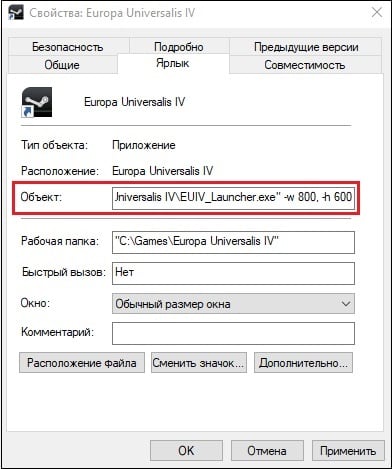
Írja be a szükséges értékeket az “Objektum” sorba
A megadott paraméterek helyett alternatív és magasabb – 1024 768, 1280 1024 és mások. után végezzen változtatásokat az eredmény mentésével, kattintson az “OK” alább, majd próbálja meg ezzel elindítani a játékot ismét parancsikont.
Alternatív változtatás lehet a fülre lépés A parancsikon tulajdonságainak “kompatibilitása”, és ott a felbontási mód kiválasztása 640 – 480 képernyő.
Módosítsa a konfigurációs fájlt
Egy másik népszerű módszer a játék felbontásának megváltoztatására Az indítás a konfigurációs fájl megkeresését és megváltoztatását jelenti játékok, amelyekben megtalálhatók a játék képernyő grafikai beállításai. Maga a fájl általában a játék könyvtárában található, attól függően a játék sajátosságai eltérőek lehetnek, bármennyire felismerhetőek is, név – például settings.ini, settings.xml, variables.txt, options.ini, a game.cfg neve, a game.ini neve és hasonló társaik.
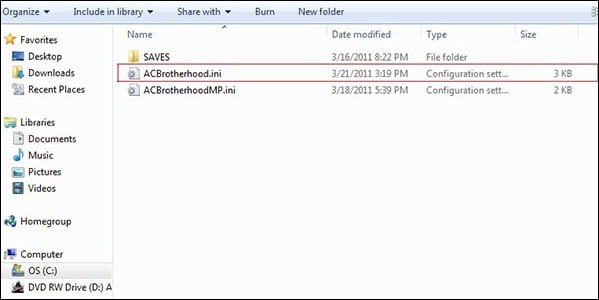
Az egyik ilyen fájl
Meg kell nyitnia egy ilyen fájlt (a szabvány használatával) “Jegyzettömb”), és keresse meg azokat a paramétereket, amelyekbe az indikátorok vannak írva képernyő felbontása.
Például ez lehet:
iSize W = 1920 iSize H = 1080
vagy
magasság = 900 szélesség = 1440
vagy
1600 900 felbontás
És más analógok. Helyezze ezen értékek helyett inkább szerény mutatókkal (például 1024 x 768), mentse a módosításokat a ezt a fájlt a „Mentés” gombra kattintva, majd a gombot próbálja meg elindítani a játékot.
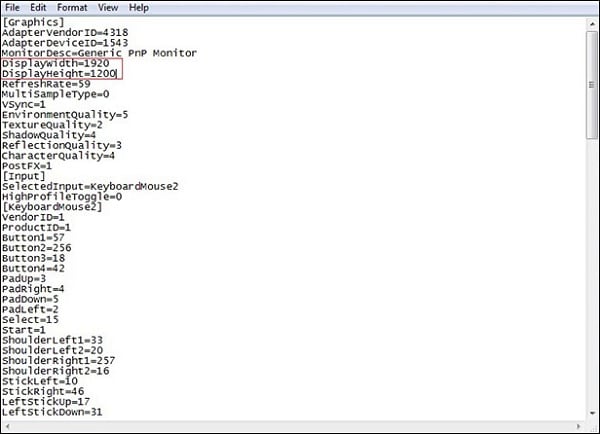
Határozza meg a képernyő kívánt beállításait
A felbontás megváltoztatásához használja az indítót
Bizonyos esetekben a játékot egy speciális indító indítja el ahol a felhasználó megadhatja a megfelelő beállításokat képernyőn. Használja ezt az indítót az alap beállításához grafikus beállításokat, és csak akkor, a játék megfelelő elindítása után, módosítsa a beállításokat, ahogy szeretné.
Ajánlott olvasás: re2.exe – végzetes hiba Alkalmazások a Resident Evil 2-ben.
Bevonja a GeForce élményét
Különleges program a GeForce videokártyákhoz A tapasztalat lehetővé teszi, hogy megváltoztassa az egyes játékok beállításait, beleértve és képernyő felbontása. Töltse le a programot az nvidia.ru webhelyről, telepítse és fuss. Válasszon egy konkrét játékot a Programlista, és állítsa be a szükséges felbontást ehhez a játékok.
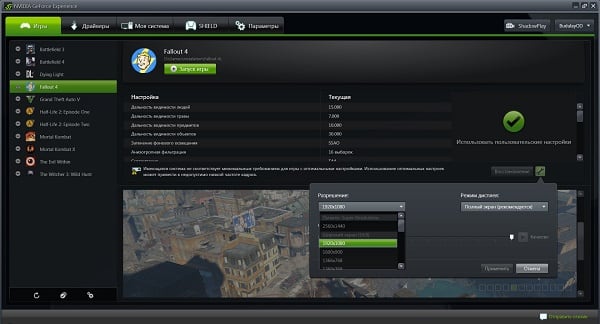
A program lehetővé teszi az adott képernyő képernyőfelbontásának kiválasztását a játékok
Használja a Steam funkciót anélkül, hogy belépne a játékba
Ha a Steam kliensen keresztül futtatja a játékot, akkor folytassa a Steam könyvtár, keresse meg a kívánt játékot ott, kattintson rá az RMB segítségével, válassza a “Tulajdonságok” lehetőséget. Az általános lapon válassza a lehetőséget “Állítsa be az indítási lehetőségeket.”
Írja oda:
-w XXXX -h XXXX (a XXXX helyett írja be a képernyő méretét, például -w 1024 -h 768)
Kattintson az “OK” gombra, és zárja be az ablakot. Indítsa el a játékot.
következtetés
Ebben az anyagban a változtatás módszerei nagy felbontású játék a játékba való belépés nélküli optimális felhasználás érdekében. A beállítások felírása volt a leghatékonyabb. átnézheti a játék parancsikonját és a konfigurációs fájlt. Maga a játék megpróbálhatja megnyomni az Alt + Enter billentyűkombinációt – ezt lehetővé teszi, hogy átvált az ablak módra, és már ebből is, a megjelenésével Normál kép, testreszabhatja a játékot, amire szüksége van.
